1、打开PS,进入ps的主界面。如图所示:

2、打开需要调整的逆光的照片。点击文件——打开——选择文件——点击确定即可。如图所示:

3、点击工具栏上方的图像工具。如图所示:
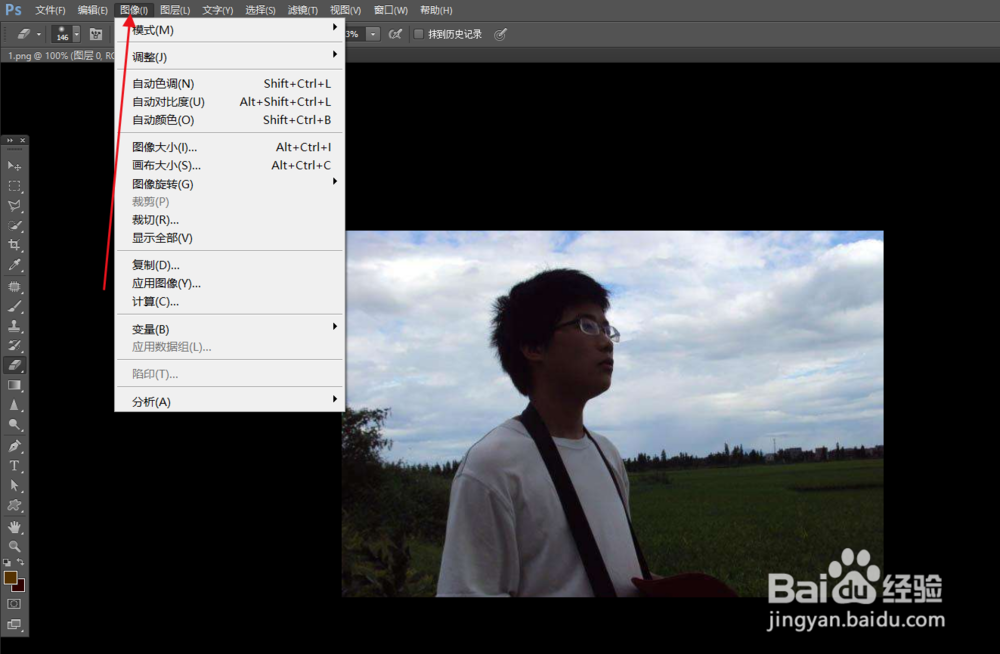
4、在图像工具中找到并点击调整工具。如图所示:

5、在调整工具中找到“阴影/高光”工具,并点击它。如图所示:

6、在跳转的窗口设置合适的参数,小编的可以做参考。如图所示:

7、设置好点击确定即可,这是前后对比的效果,如图所示:


8、打开PS,进入ps的主界面。打开需要调整的逆光的照片。点击图像——调整——阴影与高光。在跳转的窗口设置合适的参数,点击确定即可。